Video failu savienojumu šī vārda visplašākajā nozīmē sauc par rediģēšanu. Tāpēc pat tik vienkāršai divu video fragmentu pielīmēšanai jums būs jāizmanto video rediģēšanas programmatūras, piemēram, Pinnacle Studio, izmantošana.
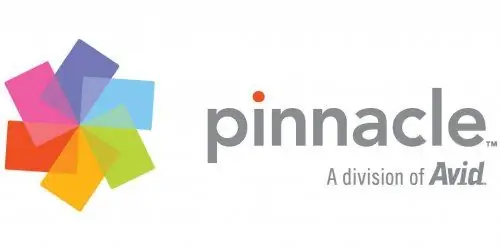
Nepieciešams
Pinacle Studio programmatūra
Instrukcijas
1. solis
Divu avi failu savienojumu var veikt, izmantojot lielu skaitu video rediģēšanas programmatūras, gan maksas, gan bezmaksas. Tomēr labākā programmatūra vienkāršai rediģēšanai ir Pinnacle Studio, kas paredzēta nelineārai rediģēšanai. Šī programma ir apmaksāta, taču maz ticams, ka attiecībā uz funkcijām un intuitīvo saskarni atradīsit bezmaksas analogus. Instalējiet datorā programmatūru Pinnacle Studio un aktivizējiet to ar licences atslēgu. Pēc tam palaidiet programmu.
2. solis
Pēc programmas palaišanas atveriet video rediģēšanas režīmu, nospiežot pogu ar ikonu videokameras formā. Programmas loga augšdaļā tiks atvērts sava veida failu pārvaldnieks, ar kuru jūs varat norādīt ceļu uz nepieciešamo avi failu failam. Pēc tam atveriet to ar dubultklikšķi. Pēc tam programmas loga augšdaļā parādīsies video faila storyboard. Atlasiet visus rāmjus un velciet tos uz laika skalu Pinnacle Studio loga apakšdaļā. Pēc tam tādā pašā veidā atveriet otro video failu, kuru vēlaties izveidot savienojumu ar pirmo. Pēc tam, kad esat atlasījis visu viņa skatu skalu, tāpat pārsūtiet to uz rediģēšanas lenti.
3. solis
Pēc divu video failu savienošanas ar laika skalu saglabājiet Pinnacle Studio projektu. Lai to izdarītu, izmantojiet īsinājumtaustiņu Ctrl + S vai komandu secību "File" -> "Save As …". Pēc saglabāšanas noklikšķiniet uz pogas "Output movie", kas atrodas loga augšējā kreisajā daļā. Filmas izvades iestatījumos atlasiet saglabāšanas mērķa mapi, kā arī nākamā faila formātu - avi. Pēc filmas izveidošanas procedūras video fails, kas izveidots no diviem avi failiem, atradīsies jūsu norādītajā mapē.






